Dans le monde de la finance, comprendre comment fonctionnent les prêts et les investissements est crucial pour prendre des décisions éclairées. L’un des outils les plus efficaces pour visualiser le processus de remboursement des prêts est le tableau d’amortissement. Ce tableau structuré décompose chaque paiement en composants de principal et d’intérêt, fournissant une feuille de route claire sur la manière dont la dette est remboursée au fil du temps. Que vous gériez un prêt hypothécaire, un prêt automobile ou tout autre type de dette à tempérament, un tableau d’amortissement peut être votre meilleur allié dans la planification financière.
Mais pourquoi compliquer les choses avec des calculs manuels quand vous pouvez tirer parti de la puissance d’Excel ? Excel simplifie non seulement la création de tableaux d’amortissement, mais permet également des ajustements faciles et des mises à jour en temps réel. Cette flexibilité en fait une ressource inestimable pour la gestion financière personnelle et professionnelle.
Dans ce guide complet, nous vous guiderons à travers le processus étape par étape de création d’un tableau d’amortissement dans Excel, avec des exemples pratiques pour illustrer chaque étape. À la fin de cet article, vous comprendrez non seulement les mécanismes de l’amortissement, mais vous acquerrez également les compétences nécessaires pour créer vos propres tableaux, vous permettant de prendre le contrôle de votre avenir financier.
Explorer l’Amortissement
Définition et Concepts Clés
L’amortissement est un terme financier qui fait référence au processus de remboursement progressif d’une dette au fil du temps par le biais de paiements réguliers. Ces paiements couvrent généralement à la fois le montant principal emprunté et les intérêts appliqués sur ce principal. L’objectif principal de l’amortissement est de s’assurer que le prêt est entièrement remboursé à la fin de sa durée, qui peut varier de quelques mois à plusieurs décennies, selon le type de prêt.
Dans un calendrier d’amortissement, chaque paiement est divisé en deux parties : la portion d’intérêt et la portion de principal. Au départ, une plus grande partie du paiement est consacrée aux intérêts, tandis qu’une plus petite partie réduit le principal. À mesure que le prêt arrive à maturité, la portion d’intérêt diminue et la portion de principal augmente. Ce processus est crucial pour comprendre comment fonctionnent les prêts et pour gérer efficacement ses finances personnelles.


Types d’Amortissement
Il existe plusieurs types d’amortissement, chacun ayant ses propres caractéristiques et implications pour les emprunteurs. Les types les plus courants incluent :
Amortissement à Taux Fixe
Dans un calendrier d’amortissement à taux fixe, le taux d’intérêt reste constant tout au long de la durée du prêt. Cela signifie que les paiements mensuels resteront également les mêmes, ce qui facilite la budgétisation pour les emprunteurs. Les prêts à taux fixe sont couramment utilisés pour les hypothèques, les prêts personnels et les prêts automobiles. La prévisibilité des paiements fixes peut apporter une tranquillité d’esprit, surtout dans un environnement de taux d’intérêt fluctuant.
Amortissement à Taux Variable
L’amortissement à taux variable, également connu sous le nom d’amortissement à taux ajustable, concerne les prêts où le taux d’intérêt peut changer à des intervalles spécifiés. Ces changements sont souvent liés à un taux d’intérêt de référence, tel que le LIBOR ou le taux préférentiel. Au départ, les prêts à taux variable peuvent offrir des taux d’intérêt plus bas par rapport aux prêts à taux fixe, mais ils comportent le risque d’augmenter les paiements au fil du temps. Les emprunteurs doivent soigneusement considérer leur situation financière et leur tolérance au risque avant d’opter pour un prêt à taux variable.
Amortissement à Intérêts Seuls
L’amortissement à intérêts seuls permet aux emprunteurs de ne payer que les intérêts sur le prêt pendant une période spécifiée, généralement de 5 à 10 ans. Après cette période, l’emprunteur doit commencer à rembourser à la fois le principal et les intérêts, ce qui peut entraîner des paiements considérablement plus élevés. Ce type d’amortissement peut être bénéfique pour ceux qui s’attendent à une augmentation de leurs revenus à l’avenir ou pour les investisseurs cherchant à maximiser leur flux de trésorerie à court terme. Cependant, cela peut également poser des risques si la valeur des biens diminue ou si l’emprunteur est incapable de faire les paiements plus élevés une fois la période d’intérêts seuls terminée.
Amortissement Négatif
L’amortissement négatif se produit lorsque les paiements effectués sont inférieurs aux intérêts facturés sur le prêt. Cela entraîne une augmentation du solde du prêt au fil du temps, ce qui peut entraîner une pression financière significative pour les emprunteurs. L’amortissement négatif est souvent observé dans certains types d’hypothèques à taux variable et peut être une option dangereuse pour les emprunteurs qui ne comprennent pas pleinement les implications. Il est crucial de lire attentivement les termes et conditions de tout contrat de prêt pour éviter de tomber dans ce piège.
Termes Courants : Principal, Intérêt, Durée, Calendrier de Paiement
Comprendre les termes clés associés à l’amortissement est essentiel pour quiconque cherchant à gérer efficacement ses prêts. Voici quelques-uns des termes les plus courants :


Principal
Le principal est le montant d’argent emprunté à l’origine ou le solde restant du prêt. C’est le montant sur lequel les intérêts sont calculés. Par exemple, si vous contractez une hypothèque de 200 000 $, ce montant est votre principal. À mesure que vous effectuez des paiements, le principal diminue, ce qui réduit à son tour le montant des intérêts que vous paierez au cours de la durée du prêt.
Intérêt
L’intérêt est le coût d’emprunter de l’argent, exprimé en pourcentage du principal. C’est la commission facturée par le prêteur pour l’utilisation de ses fonds. Les taux d’intérêt peuvent être fixes ou variables, et ils jouent un rôle significatif dans la détermination du coût total d’un prêt. Par exemple, un prêt avec un taux d’intérêt de 5 % vous coûtera plus cher au fil du temps qu’un prêt avec un taux d’intérêt de 3 %, en supposant le même principal et la même durée.
Durée
La durée d’un prêt fait référence à la période pendant laquelle le prêt doit être remboursé. Les durées courantes pour les hypothèques sont de 15, 20 ou 30 ans, tandis que les prêts personnels peuvent avoir des durées allant de quelques mois à plusieurs années. La durée affecte la taille des paiements mensuels et le total des intérêts payés au cours de la durée du prêt. En général, des durées plus courtes entraînent des paiements mensuels plus élevés mais des coûts d’intérêts totaux plus bas, tandis que des durées plus longues entraînent des paiements mensuels plus bas mais des coûts d’intérêts totaux plus élevés.
Calendrier de Paiement
Le calendrier de paiement décrit la fréquence et le montant des paiements dus sur un prêt. La plupart des prêts ont des calendriers de paiement mensuels, mais certains peuvent avoir des calendriers bihebdomadaires ou hebdomadaires. Le calendrier de paiement est crucial pour la budgétisation et la planification financière, car il dicte quand et combien vous devez payer. Un tableau d’amortissement peut aider à visualiser le calendrier de paiement, montrant comment chaque paiement est réparti entre le principal et les intérêts au cours de la durée du prêt.
Exemple d’un Tableau d’Amortissement
Pour illustrer comment fonctionne l’amortissement, considérons un exemple simple. Supposons que vous contractiez une hypothèque à taux fixe de 200 000 $ avec une durée de 30 ans et un taux d’intérêt de 4 %. En utilisant une formule d’amortissement ou un tableau d’amortissement Excel, vous pouvez calculer votre paiement mensuel et créer un calendrier d’amortissement détaillé.


Calcul du Paiement Mensuel
La formule pour calculer le paiement mensuel (M) sur une hypothèque à taux fixe est :
M = P[r(1 + r)^n] / [(1 + r)^n – 1]Où :
- P = montant principal du prêt (200 000 $)
- r = taux d’intérêt mensuel (taux annuel / 12 mois = 0,04 / 12 = 0,00333)
- n = nombre de paiements (30 ans * 12 mois = 360)
En insérant les valeurs :
M = 200000[0.00333(1 + 0.00333)^360] / [(1 + 0.00333)^360 – 1]Après calcul, le paiement mensuel s’élève à environ 954,83 $.
Création du Tableau d’Amortissement
En utilisant Excel, vous pouvez créer un tableau d’amortissement qui détaille chaque paiement au cours de la durée du prêt. Le tableau comprend généralement les colonnes suivantes :
- Numéro de Paiement
- Montant du Paiement
- Intérêt Payé
- Principal Payé
- Solde Restant
Voici à quoi ressembleraient les premières lignes du tableau d’amortissement :
| Numéro de Paiement | Montant du Paiement | Intérêt Payé | Principal Payé | Solde Restant |
|---|---|---|---|---|
| 1 | 954,83 $ | 666,67 $ | 288,16 $ | 199 711,84 $ |
| 2 | 954,83 $ | 665,04 $ | 289,79 $ | 199 422,05 $ |
| 3 | 954,83 $ | 664,09 $ | 290,74 $ | 199 131,31 $ |
Comme vous pouvez le voir, l’intérêt payé diminue avec chaque paiement, tandis que le principal payé augmente. Ce schéma se poursuit jusqu’à ce que le prêt soit entièrement amorti à la fin de la durée de 30 ans.


Comprendre l’amortissement est essentiel pour quiconque traite avec des prêts, que ce soit pour une maison, une voiture ou des dépenses personnelles. En saisissant les concepts de principal, d’intérêt, de durée et de calendriers de paiement, les emprunteurs peuvent prendre des décisions éclairées et gérer leurs finances plus efficacement.
Configuration d’Excel pour les tableaux d’amortissement
Compétences et outils Excel requis
Créer un tableau d’amortissement dans Excel nécessite une compréhension de base des fonctionnalités du logiciel. Voici les compétences et outils essentiels avec lesquels vous devriez être familiarisé :
- Fonctions Excel de base : La familiarité avec des fonctions telles que
SUM,PMT,IPMTetPPMTest cruciale. Ces fonctions vous aideront à calculer les paiements de prêt, les intérêts et les montants du principal. - Référencement des cellules : Comprendre comment utiliser des références de cellules absolues et relatives vous permettra de créer des formules dynamiques qui s’ajustent lorsque vous les copiez dans d’autres cellules.
- Formatage des cellules : Savoir comment formater les cellules pour la monnaie, les pourcentages et les dates améliorera la lisibilité de votre tableau d’amortissement.
- Organisation des données : Des compétences en organisation des données en lignes et colonnes vous aideront à structurer efficacement votre tableau d’amortissement.
- Graphiques (optionnel) : Si vous souhaitez visualiser vos données d’amortissement, des compétences de base en création de graphiques peuvent être bénéfiques.
Versions d’Excel et compatibilité
Excel est disponible dans différentes versions, y compris Excel 2010, 2013, 2016, 2019 et Microsoft 365. Bien que les fonctionnalités de base restent cohérentes dans ces versions, il peut y avoir de légères différences dans l’interface utilisateur et les fonctionnalités. Voici quelques considérations concernant la compatibilité :
- Formats de fichier : Assurez-vous d’enregistrer votre classeur dans un format compatible. Le format par défaut
.xlsxest largement pris en charge, mais si vous devez partager votre fichier avec des utilisateurs de versions antérieures, envisagez de l’enregistrer au format.xls. - Disponibilité des fonctions : Certaines fonctions peuvent ne pas être disponibles dans les versions antérieures d’Excel. Par exemple, la fonction
TEXTJOINn’est disponible que dans Excel 2016 et versions ultérieures. Vérifiez toujours la compatibilité des fonctions que vous prévoyez d’utiliser. - En ligne vs. Bureau : Si vous utilisez Excel en ligne, sachez que certaines fonctionnalités avancées disponibles dans la version de bureau peuvent ne pas être présentes. Cependant, pour des tableaux d’amortissement de base, les deux versions sont suffisantes.
Préparation de votre espace de travail Excel
Avant de vous plonger dans la création de votre tableau d’amortissement, il est essentiel de préparer votre espace de travail Excel. Un espace de travail bien organisé peut considérablement améliorer votre productivité et votre efficacité. Voici comment le configurer :
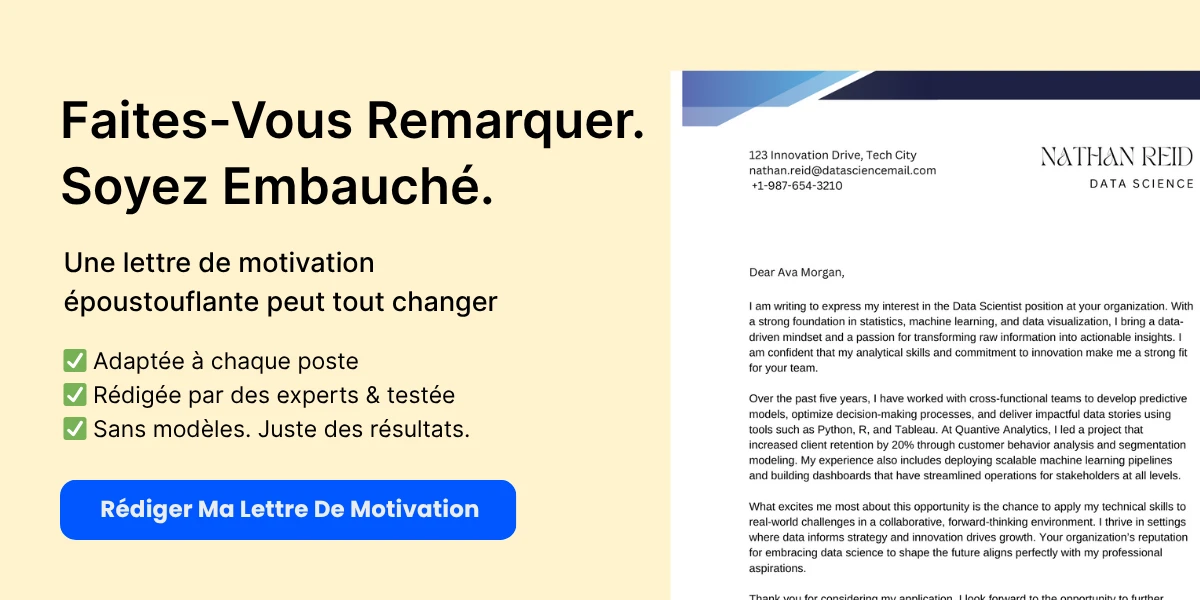
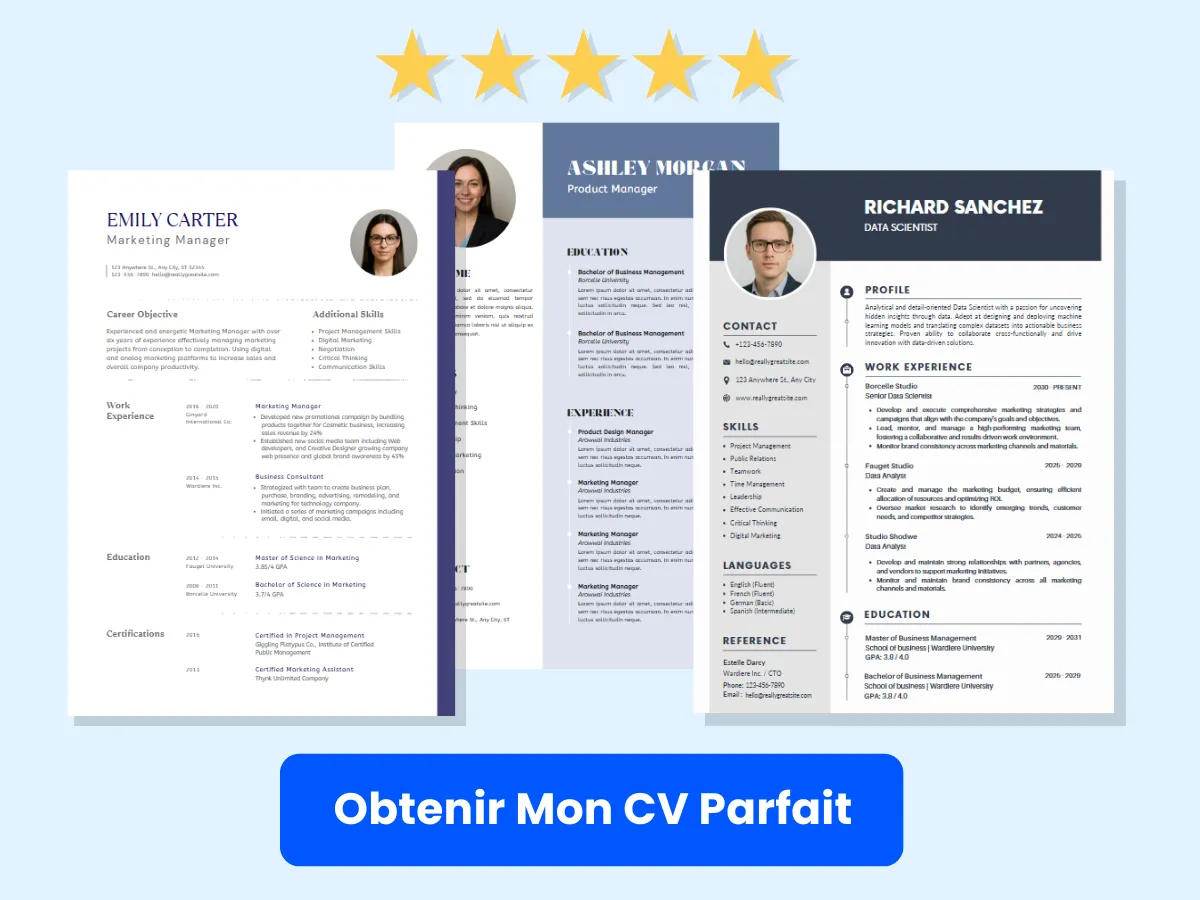
1. Ouvrir un nouveau classeur
Commencez par lancer Excel et ouvrir un nouveau classeur. Vous pouvez le faire en cliquant sur Fichier > Nouvelle > Classeur vierge.
2. Configurer votre ligne d’en-tête
Dans la première ligne de votre feuille de calcul, créez des en-têtes pour votre tableau d’amortissement. Les en-têtes courants incluent :
- Numéro de paiement
- Date de paiement
- Solde initial
- Paiement
- Paiement du principal
- Paiement des intérêts
- Solde final
Par exemple, vous pouvez entrer ces en-têtes dans les cellules A1 à G1. Pour faire ressortir vos en-têtes, envisagez de mettre le texte en gras et d’appliquer une couleur de fond.
3. Ajuster les largeurs de colonne
Pour vous assurer que toutes vos données sont visibles, ajustez les largeurs de colonne. Vous pouvez le faire en cliquant et en faisant glisser la limite sur le côté droit de l’en-tête de colonne. Alternativement, un double-clic sur la limite ajustera automatiquement la largeur de la colonne en fonction du contenu.
4. Formater les cellules
Le formatage approprié de vos cellules est crucial pour la clarté. Voici comment formater différents types de données :
- Monnaie : Pour les valeurs monétaires (comme les paiements et les soldes), sélectionnez les cellules concernées, faites un clic droit, choisissez Format de cellule, et sélectionnez Monnaie.
- Dates : Pour les dates de paiement, formatez les cellules en tant que dates. Faites un clic droit, sélectionnez Format de cellule, et choisissez le format de date souhaité.
- Pourcentage : Si vous affichez des taux d’intérêt, formatez ces cellules en tant que pourcentages.
5. Créer une section d’entrée de données
Pour rendre votre tableau d’amortissement dynamique, créez une section pour saisir les détails du prêt. Cette section peut inclure :

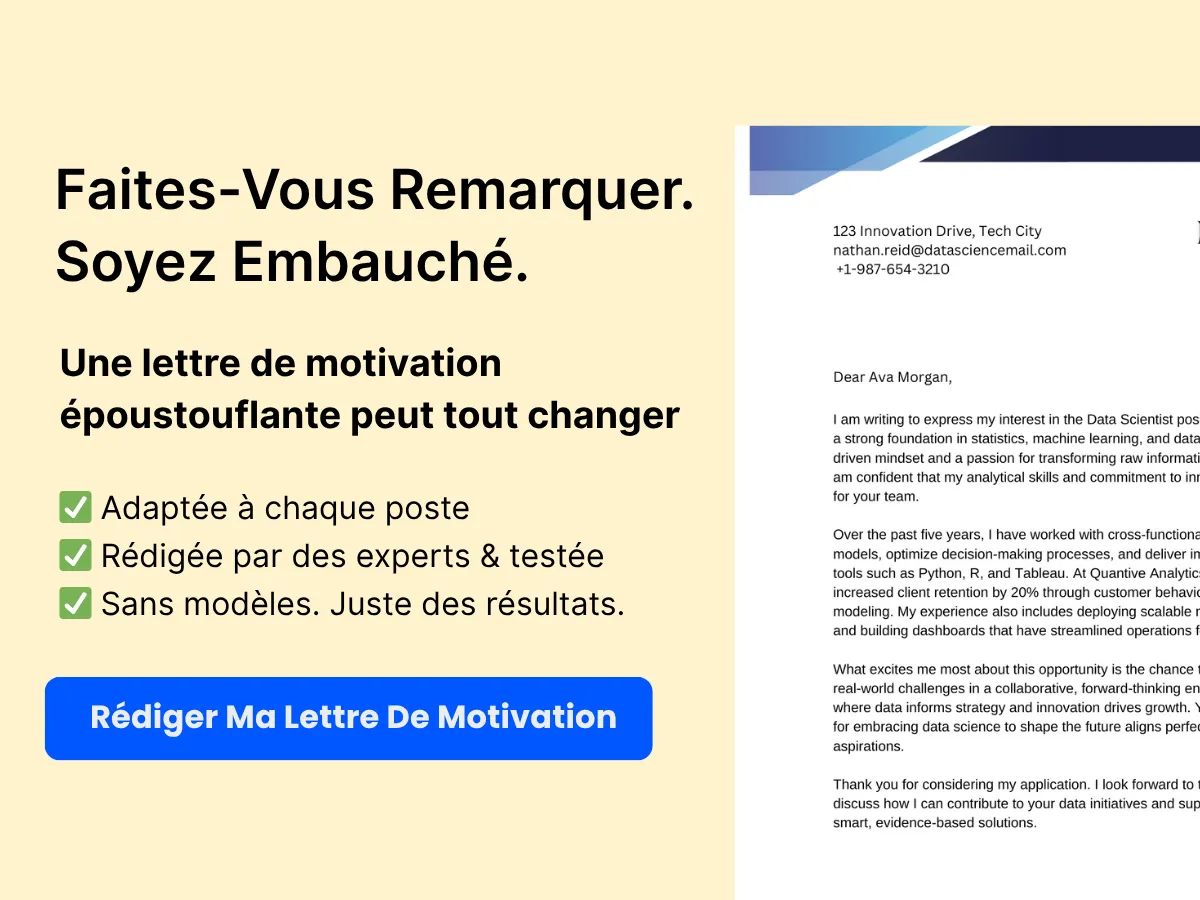
- Montant du prêt : Le montant total emprunté.
- Taux d’intérêt annuel : Le taux d’intérêt exprimé en pourcentage.
- Durée du prêt : La durée du prêt en années.
- Fréquence de paiement : Mensuelle, trimestrielle ou annuelle.
Par exemple, vous pouvez placer ces entrées dans les cellules A3 à A6, avec des étiquettes correspondantes dans la colonne B. Cette configuration vous permet de modifier facilement les paramètres du prêt et de voir comment ils affectent le calendrier d’amortissement.
6. Utiliser des plages nommées (optionnel)
Pour les utilisateurs plus avancés, envisagez d’utiliser des plages nommées pour vos cellules d’entrée. Cela rend vos formules plus faciles à lire et à gérer. Pour créer une plage nommée, sélectionnez la cellule, allez dans l’onglet Formules, et cliquez sur Gestionnaire de noms. Attribuez un nom à votre cellule sélectionnée, comme MontantDuPrêt pour la cellule du montant du prêt.
7. Enregistrer votre classeur
Enfin, enregistrez votre classeur pour éviter de perdre votre configuration. Cliquez sur Fichier > Enregistrer sous, choisissez un emplacement, et donnez à votre fichier un nom descriptif, comme Tableau_d_amortissement.xlsx.
Exemple de configuration
Considérons un exemple pratique pour illustrer le processus de configuration. Supposons que vous créiez un tableau d’amortissement pour un prêt de 10 000 $ avec un taux d’intérêt annuel de 5 % sur une durée de 3 ans, avec des paiements mensuels.
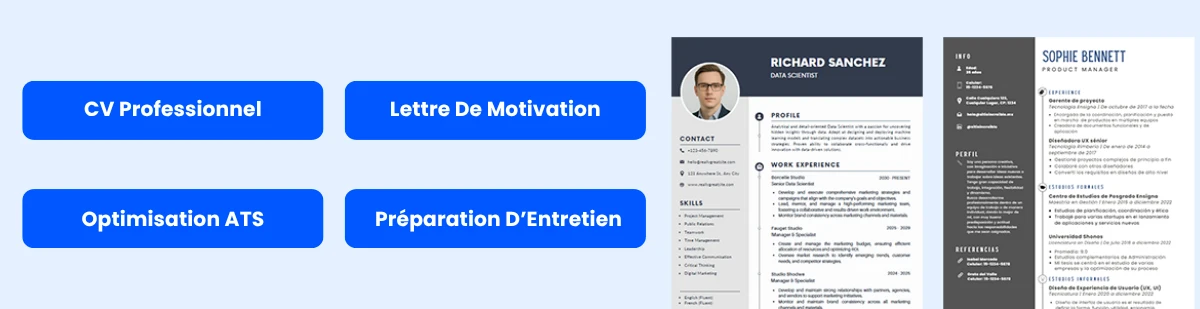

Étape 1 : Section d’entrée
Dans votre feuille Excel, vous configureriez ce qui suit :
- A3 : Montant du prêt
- B3 : 10000
- A4 : Taux d’intérêt annuel
- B4 : 5%
- A5 : Durée du prêt (années)
- B5 : 3
- A6 : Fréquence de paiement
- B6 : Mensuelle
Étape 2 : Ligne d’en-tête
Dans la première ligne, vous entreriez les en-têtes comme décrit précédemment.
Étape 3 : Formules pour l’amortissement
Maintenant, vous pouvez commencer à entrer des formules pour calculer le calendrier d’amortissement. Par exemple :
- Montant du paiement : Dans la cellule B8, vous pouvez calculer le paiement mensuel en utilisant la fonction
PMT:
=PMT(B4/12, B5*12, -B3)Cette formule calcule le paiement mensuel en fonction du taux d’intérêt, de la durée du prêt et du montant du prêt.
Étape 4 : Remplir le tableau d’amortissement
En utilisant le montant de paiement calculé, vous pouvez remplir le tableau d’amortissement en calculant les paiements d’intérêts et de principal pour chaque mois. Par exemple :
- Numéro de paiement : Commencez à 1 et faites glisser vers le bas pour remplir la série.
- Date de paiement : Utilisez la fonction
EDATEpour calculer les dates de paiement en fonction de la date de début. - Solde initial : Pour le premier paiement, c’est le montant du prêt. Pour les paiements suivants, c’est le solde final du mois précédent.
- Paiement des intérêts : Utilisez la fonction
IPMTpour calculer les intérêts pour chaque période. - Paiement du principal : Soustrayez le paiement des intérêts du paiement total.
- Solde final : Soustrayez le paiement du principal du solde initial.
En suivant ces étapes, vous aurez un tableau d’amortissement entièrement fonctionnel qui vous permettra de visualiser efficacement votre calendrier de remboursement de prêt.
Créer un tableau d’amortissement de base dans Excel
Créer un tableau d’amortissement dans Excel est un processus simple qui vous permet de visualiser comment vos paiements de prêt sont structurés dans le temps. Cette section vous guidera à travers les instructions étape par étape pour créer un tableau d’amortissement de base, saisir les détails de votre prêt, utiliser les formules Excel pour les calculs et formater votre tableau pour plus de clarté.
Instructions étape par étape
Pour créer un tableau d’amortissement dans Excel, suivez ces étapes :
- Ouvrir Excel : Lancez Microsoft Excel et ouvrez une nouvelle feuille de calcul.
- Configurer votre en-tête : Dans la première ligne, créez des en-têtes pour votre tableau. Les en-têtes courants incluent :
- Numéro de paiement
- Montant du paiement
- Paiement du principal
- Paiement des intérêts
- Solde restant
- Saisir les détails du prêt : Sous les en-têtes, vous devrez saisir les détails de votre prêt, que nous aborderons dans la section suivante.
- Remplir les formules : Utilisez les formules Excel pour calculer les montants des paiements et les répartitions.
- Faire glisser les formules : Une fois que vous avez les formules en place pour la première ligne de données, vous pouvez les faire glisser vers le bas pour remplir le reste du tableau.
- Formater votre tableau : Enfin, formatez votre tableau pour plus de clarté et de facilité de lecture.
Saisie des détails du prêt (Principal, Taux d’intérêt, Durée du prêt)
Avant de pouvoir créer votre tableau d’amortissement, vous devez saisir les détails du prêt. Voici comment procéder :
- Principal : Il s’agit du montant total du prêt. Par exemple, disons que vous contractez un prêt de 10 000 $.
- Taux d’intérêt : Il s’agit du taux d’intérêt annuel du prêt. Par exemple, si votre prêt a un taux d’intérêt de 5 %, vous saisirez cela comme 0,05 dans vos calculs.
- Durée du prêt : Il s’agit de la durée sur laquelle vous rembourserez le prêt, généralement exprimée en années. Par exemple, si vous avez un prêt de 3 ans, vous saisirez 3.
Dans votre feuille Excel, vous pourriez configurer vos détails de prêt comme ceci :
| Détail du prêt | Valeur |
|---|---|
| Principal | 10 000 $ |
| Taux d’intérêt annuel | 5 % |
| Durée du prêt (années) | 3 |
Utilisation des formules Excel pour les calculs (PMT, IPMT, PPMT)
Excel fournit plusieurs fonctions intégrées qui facilitent le calcul des différents composants de votre tableau d’amortissement. Les fonctions les plus importantes que vous utiliserez sont :
- PMT : Cette fonction calcule le paiement mensuel total pour un prêt basé sur des paiements constants et un taux d’intérêt constant. La syntaxe est :
PMT(taux, nper, pv)Où :
- taux : Le taux d’intérêt pour chaque période (taux d’intérêt mensuel).
- nper : Le nombre total de paiements (durée du prêt en mois).
- pv : La valeur actuelle, ou le montant total du prêt.
Pour notre exemple, la formule pour calculer le paiement mensuel ressemblerait à ceci :
=PMT(5%/12, 3*12, -10000)IPMT(taux, per, nper, pv)Où :
- taux : Le taux d’intérêt pour chaque période.
- per : La période spécifique pour laquelle vous souhaitez trouver le paiement d’intérêt.
- nper : Le nombre total de paiements.
- pv : La valeur actuelle.
PPMT(taux, per, nper, pv)Elle utilise les mêmes paramètres que la fonction IPMT.
Pour remplir votre tableau d’amortissement, vous utiliserez ces formules de la manière suivante :
- Dans la première ligne sous « Montant du paiement », saisissez la formule PMT pour calculer le paiement mensuel total.
- Dans la première ligne sous « Paiement des intérêts », utilisez la formule IPMT pour calculer les intérêts pour le premier paiement.
- Dans la première ligne sous « Paiement du principal », utilisez la formule PPMT pour calculer le principal pour le premier paiement.
- Dans la première ligne sous « Solde restant », soustrayez le paiement du principal du principal initial.
Par exemple, si votre paiement mensuel est calculé à 299,71 $, vos formules ressembleraient à ceci :
| Numéro de paiement | Montant du paiement | Paiement du principal | Paiement des intérêts | Solde restant |
|---|---|---|---|---|
| 1 | =PMT(5%/12, 3*12, -10000) | =PPMT(5%/12, 1, 3*12, -10000) | =IPMT(5%/12, 1, 3*12, -10000) | =10000 – [Paiement du principal] |
Formater votre tableau pour plus de clarté
Une fois que vous avez rempli les formules et calculé la première ligne de votre tableau d’amortissement, il est important de formater votre tableau pour plus de clarté. Voici quelques conseils :
- Utiliser des bordures : Appliquez des bordures à votre tableau pour séparer les en-têtes des données et distinguer les différentes lignes.
- Mettre en surbrillance les en-têtes : Utilisez du texte en gras ou une couleur de fond différente pour vos en-têtes afin de les faire ressortir.
- Formatage des nombres : Formatez les cellules contenant des valeurs monétaires (comme les montants des paiements) pour les afficher en tant que monnaie. Vous pouvez le faire en sélectionnant les cellules, en cliquant avec le bouton droit et en choisissant « Format de cellule », puis en sélectionnant « Monnaie ».
- Formatage conditionnel : Envisagez d’utiliser le formatage conditionnel pour mettre en surbrillance certaines valeurs, comme les paiements qui sont supérieurs à un seuil spécifique.
En suivant ces étapes, vous aurez un tableau d’amortissement clair et organisé qui vous permettra de suivre efficacement vos paiements de prêt. Ce tableau vous aide non seulement à comprendre combien vous payez en intérêts par rapport au principal, mais vous donne également une image claire de votre solde restant après chaque paiement.
Dans la prochaine section, nous explorerons comment étendre ce tableau d’amortissement de base pour inclure des fonctionnalités supplémentaires, telles que des options de paiement anticipé et le total des intérêts payés sur la durée du prêt.
Fonctionnalités Avancées et Personnalisations
Ajout de Paiements Supplémentaires et Leur Impact
Une des fonctionnalités les plus puissantes d’un tableau d’amortissement est sa capacité à accueillir des paiements supplémentaires. Effectuer des paiements additionnels sur votre prêt peut réduire considérablement le total des intérêts payés et raccourcir la durée du prêt. Nous allons explorer comment intégrer des paiements supplémentaires dans votre tableau d’amortissement Excel et analyser leur impact.
Guide Étape par Étape pour Ajouter des Paiements Supplémentaires
Pour ajouter des paiements supplémentaires à votre tableau d’amortissement, suivez ces étapes :
- Configurer Votre Tableau d’Amortissement : Commencez avec un tableau d’amortissement de base qui inclut des colonnes pour le numéro de paiement, le montant du paiement, le principal, les intérêts et le solde restant.
- Ajouter une Colonne de Paiement Supplémentaire : Insérez une nouvelle colonne intitulée « Paiement Supplémentaire » à côté de la colonne « Montant du Paiement ». Cette colonne vous permettra d’entrer tout paiement additionnel effectué.
- Ajuster le Calcul du Paiement : Dans la colonne « Principal », modifiez la formule pour tenir compte du paiement supplémentaire. La nouvelle formule devrait ressembler à ceci :
=IF(Extra_Payment_Cell>0, Payment_Amount_Cell + Extra_Payment_Cell - Interest_Cell, Payment_Amount_Cell - Interest_Cell)
- Mettre à Jour le Solde Restant : Dans la colonne « Solde Restant », ajustez la formule pour refléter le nouveau montant principal :
=Previous_Balance_Cell - Principal_Cell
- Analyser l’Impact : Après avoir entré des paiements supplémentaires, observez comment le solde restant diminue plus rapidement et comment le total des intérêts payés change. Vous pouvez créer une section de résumé pour comparer les conditions de prêt originales avec les nouvelles conditions après les paiements supplémentaires.
Exemple de Paiements Supplémentaires
Disons que vous avez une hypothèque de 200 000 $ à un taux d’intérêt de 4 % pour 30 ans. Votre paiement mensuel est d’environ 955 $. Si vous décidez de faire un paiement supplémentaire de 100 $ chaque mois, votre tableau d’amortissement reflétera ce changement. Au fil du temps, vous remarquerez que le prêt est remboursé beaucoup plus tôt, et vous économisez des milliers en intérêts.
Gestion des Hypothèques à Taux Ajustable
Les hypothèques à taux ajustable (ARM) peuvent compliquer le processus d’amortissement en raison de leurs taux d’intérêt fluctuants. Cependant, Excel peut gérer efficacement ces changements avec quelques ajustements à votre tableau d’amortissement.
Guide Étape par Étape pour les ARM
- Identifier les Périodes d’Ajustement des Taux : Déterminez à quelle fréquence le taux d’intérêt sera ajusté (par exemple, annuellement, tous les cinq ans) et l’indice auquel il est lié.
- Créer un Calendrier des Taux : Dans une section séparée de votre feuille de calcul, créez un calendrier qui décrit les taux d’intérêt pour chaque période d’ajustement.
- Modifier le Calcul des Intérêts : Dans votre tableau d’amortissement, utilisez une formule qui fait référence au calendrier des taux en fonction du numéro de paiement. Par exemple :
=IF(Payment_Number_Cell<=12, Rate1, IF(Payment_Number_Cell<=24, Rate2, Rate3))
- Recalculer les Paiements : Lorsque le taux d'intérêt change, recalculer le paiement mensuel en fonction du nouveau taux d'intérêt et du solde restant. Utilisez la fonction PMT :
=PMT(New_Rate/12, Remaining_Term*12, -Remaining_Balance)
- Mettre à Jour le Tableau d'Amortissement : Continuez à remplir le tableau, en ajustant les calculs d'intérêts et de principal si nécessaire à chaque changement de taux.
Exemple d'une Hypothèque à Taux Ajustable
Considérez un ARM de 300 000 $ avec un taux initial de 3 % pour les cinq premières années, ajustant à 4 % pour les cinq années suivantes, puis à 5 % par la suite. Votre paiement mensuel initial serait calculé en utilisant le taux de 3 %. Après cinq ans, vous mettriez à jour le paiement en fonction du nouveau taux d'intérêt de 4 %, et encore après cinq ans à 5 %. Cette approche dynamique vous permet de visualiser comment vos paiements et intérêts changent au fil du temps.
Création de Tableaux Dynamiques avec les Fonctions Excel (IF, VLOOKUP)
Excel offre des fonctions puissantes comme IF et VLOOKUP qui peuvent améliorer la fonctionnalité de votre tableau d'amortissement. Ces fonctions vous permettent de créer des tableaux dynamiques qui s'ajustent en fonction des entrées de l'utilisateur ou des conditions changeantes.
Utilisation de la Fonction IF
La fonction IF peut être utilisée pour créer des calculs conditionnels dans votre tableau d'amortissement. Par exemple, vous pouvez configurer un scénario où le montant du paiement change en fonction du solde restant :
=IF(Remaining_Balance_Cell<10000, New_Payment_Amount, Original_Payment_Amount)
Cette formule vérifie si le solde restant est inférieur à 10 000 $ et ajuste le montant du paiement en conséquence.
Utilisation de la Fonction VLOOKUP
La fonction VLOOKUP peut être particulièrement utile pour référencer un tableau de taux d'intérêt ou de montants de paiement en fonction de critères spécifiques. Par exemple, si vous avez un tableau qui liste différents taux d'intérêt en fonction des scores de crédit, vous pouvez utiliser VLOOKUP pour extraire le taux approprié dans votre tableau d'amortissement :
=VLOOKUP(Credit_Score_Cell, Rate_Table_Range, 2, FALSE)
Cette formule recherche le score de crédit dans la plage spécifiée et renvoie le taux d'intérêt correspondant.
Utilisation de la Mise en Forme Conditionnelle pour une Meilleure Visualisation
La mise en forme conditionnelle dans Excel peut considérablement améliorer la lisibilité de votre tableau d'amortissement. En appliquant des échelles de couleurs, des barres de données ou des ensembles d'icônes, vous pouvez rapidement identifier les tendances et les points de données importants.
Guide Étape par Étape pour Appliquer la Mise en Forme Conditionnelle
- Sélectionnez Votre Plage de Données : Mettez en surbrillance les cellules de votre tableau d'amortissement que vous souhaitez formater.
- Accédez à la Mise en Forme Conditionnelle : Allez dans l'onglet "Accueil", cliquez sur "Mise en Forme Conditionnelle", et choisissez le type de mise en forme que vous souhaitez appliquer.
- Choisissez un Type de Règle : Par exemple, vous pouvez utiliser "Échelles de Couleurs" pour représenter visuellement le solde restant, où les soldes inférieurs sont verts et les soldes plus élevés sont rouges.
- Configurer des Règles Personnalisées : Vous pouvez créer des règles personnalisées pour mettre en évidence des conditions spécifiques, telles que des paiements qui dépassent un certain montant ou des soldes restants qui tombent en dessous d'un seuil.
- Réviser et Ajuster : Après avoir appliqué la mise en forme, examinez votre tableau pour vous assurer qu'il met efficacement en évidence les informations que vous souhaitez souligner.
Exemple de Mise en Forme Conditionnelle
Imaginez que vous souhaitiez mettre en évidence tout mois où les intérêts payés dépassent 500 $. Vous établiriez une règle qui change la couleur de la cellule en rouge si le montant des intérêts est supérieur à 500. Ce signal visuel vous permet d'identifier rapidement les mois où vous payez plus d'intérêts, incitant à une analyse plus approfondie.
En tirant parti de ces fonctionnalités avancées et personnalisations dans votre tableau d'amortissement Excel, vous pouvez créer un outil financier plus robuste qui non seulement suit vos paiements de prêt mais fournit également des informations sur la façon dont différents facteurs affectent votre santé financière globale. Que vous gériez une hypothèque, un prêt automobile ou tout autre type de prêt à tempérament, ces techniques amélioreront votre compréhension et votre contrôle sur vos engagements financiers.
Exemples de tableaux d'amortissement
Les tableaux d'amortissement sont des outils essentiels pour comprendre comment les prêts sont remboursés au fil du temps. Ils fournissent une répartition claire de chaque paiement, montrant combien va aux intérêts et combien va au capital. Nous allons explorer quatre exemples différents de tableaux d'amortissement, chacun illustrant un type unique de scénario de prêt. Ces exemples vous aideront à saisir le concept d'amortissement et comment il s'applique à diverses situations financières.
Exemple 1 : Prêt hypothécaire à taux fixe
Un prêt hypothécaire à taux fixe est l'un des types de prêts les plus courants, où le taux d'intérêt reste constant pendant toute la durée du prêt. Cette stabilité facilite la budgétisation des paiements mensuels pour les emprunteurs. Considérons un scénario où un emprunteur contracte un prêt hypothécaire à taux fixe de 200 000 $ avec une durée de 30 ans et un taux d'intérêt de 4 %.
Calcul des paiements mensuels
Pour calculer le paiement mensuel, nous pouvons utiliser la formule :
P = [r * PV] / [1 - (1 + r)^-n]Où :
- P = paiement mensuel
- r = taux d'intérêt mensuel (taux annuel / 12)
- PV = valeur actuelle (montant du prêt)
- n = nombre total de paiements (durée du prêt en mois)
Pour notre exemple :
- Montant du prêt (PV) = 200 000 $
- Taux d'intérêt annuel = 4 % (taux mensuel = 0,04 / 12 = 0,003333)
- Durée du prêt = 30 ans (n = 30 * 12 = 360 mois)
En insérant ces valeurs dans la formule, nous obtenons :
P = [0,003333 * 200 000] / [1 - (1 + 0,003333)^-360] = 954,83 $Création du tableau d'amortissement
Maintenant que nous avons le paiement mensuel, nous pouvons créer le tableau d'amortissement. Voici une version simplifiée des premiers mois du calendrier d'amortissement :
| Numéro de paiement | Paiement | Intérêt | Capital | Solde restant dû |
|---|---|---|---|---|
| 1 | 954,83 $ | 666,67 $ | 288,16 $ | 199 711,84 $ |
| 2 | 954,83 $ | 665,71 $ | 289,12 $ | 199 422,72 $ |
| 3 | 954,83 $ | 665,07 $ | 289,76 $ | 199 132,96 $ |
| 4 | 954,83 $ | 664,22 $ | 290,61 $ | 198 842,35 $ |
Comme vous pouvez le voir, chaque paiement se compose d'une portion qui va aux intérêts et d'une portion qui réduit le capital. Au fil du temps, la portion d'intérêt diminue tandis que la portion de capital augmente.
Exemple 2 : Prêt hypothécaire à taux variable
Un prêt hypothécaire à taux variable (ARM) a un taux d'intérêt qui peut changer périodiquement en fonction des conditions du marché. Ce type de prêt commence souvent avec un taux d'intérêt plus bas qu'un prêt hypothécaire à taux fixe, mais peut augmenter avec le temps. Considérons un ARM de 200 000 $ avec un taux d'intérêt initial de 3 % pour les cinq premières années, ajustant annuellement par la suite.
Paiements mensuels initiaux
Pour les cinq premières années, le paiement mensuel peut être calculé en utilisant la même formule que précédemment :
- Montant du prêt (PV) = 200 000 $
- Taux d'intérêt annuel initial = 3 % (taux mensuel = 0,03 / 12 = 0,0025)
- Durée du prêt = 30 ans (n = 360 mois)
P = [0,0025 * 200 000] / [1 - (1 + 0,0025)^-360] = 843,21 $Tableau d'amortissement pour la période initiale
Voici un tableau d'amortissement simplifié pour les premiers mois :
| Numéro de paiement | Paiement | Intérêt | Capital | Solde restant dû |
|---|---|---|---|---|
| 1 | 843,21 $ | 500,00 $ | 343,21 $ | 199 656,79 $ |
| 2 | 843,21 $ | 499,14 $ | 344,07 $ | 199 312,72 $ |
| 3 | 843,21 $ | 498,28 $ | 344,93 $ | 198 967,79 $ |
| 4 | 843,21 $ | 497,42 $ | 345,79 $ | 198 621,99 $ |
Après cinq ans, le taux d'intérêt s'ajuste en fonction du marché, ce qui affectera le paiement mensuel et le calendrier d'amortissement à l'avenir.
Exemple 3 : Prêt avec paiements supplémentaires
Faire des paiements supplémentaires sur un prêt peut réduire considérablement le total des intérêts payés et raccourcir la durée du prêt. Considérons un prêt hypothécaire à taux fixe de 200 000 $ à 4 % d'intérêt avec une durée de 30 ans, où l'emprunteur décide de faire un paiement supplémentaire de 100 $ chaque mois.
Calcul des paiements mensuels avec paiements supplémentaires
En utilisant le même paiement mensuel de 954,83 $, l'emprunteur paiera maintenant 1 054,83 $ chaque mois. Ce paiement supplémentaire ira directement au capital, réduisant le solde restant plus rapidement.
Tableau d'amortissement avec paiements supplémentaires
Voici un tableau d'amortissement simplifié pour les premiers mois avec le paiement supplémentaire :
| Numéro de paiement | Paiement | Intérêt | Capital | Solde restant dû |
|---|---|---|---|---|
| 1 | 1 054,83 $ | 666,67 $ | 388,16 $ | 199 611,84 $ |
| 2 | 1 054,83 $ | 665,71 $ | 389,12 $ | 199 222,72 $ |
| 3 | 1 054,83 $ | 665,07 $ | 389,76 $ | 198 832,96 $ |
| 4 | 1 054,83 $ | 664,22 $ | 390,61 $ | 198 442,35 $ |
Comme vous pouvez le voir, le paiement supplémentaire accélère la réduction du solde du capital, ce qui réduit à son tour les intérêts payés pendant la durée du prêt.
Exemple 4 : Prêt à paiement ballon
Un prêt à paiement ballon est un type de prêt qui nécessite un paiement important à la fin de la durée. Ces prêts ont souvent des paiements mensuels plus bas mais peuvent être risqués si l'emprunteur n'est pas préparé au paiement final. Considérons un prêt ballon de 200 000 $ avec une durée de 5 ans et un taux d'intérêt de 5 %.
Calcul des paiements mensuels
Pour les cinq premières années, le paiement mensuel peut être calculé comme suit :
- Montant du prêt (PV) = 200 000 $
- Taux d'intérêt annuel = 5 % (taux mensuel = 0,05 / 12 = 0,004167)
- Durée du prêt = 5 ans (n = 5 * 12 = 60 mois)
P = [0,004167 * 200 000] / [1 - (1 + 0,004167)^-60] = 3 773,24 $Tableau d'amortissement pour le prêt à paiement ballon
Voici un tableau d'amortissement simplifié pour les premiers mois :
| Numéro de paiement | Paiement | Intérêt | Capital | Solde restant dû |
|---|---|---|---|---|
| 1 | 3 773,24 $ | 833,33 $ | 2 939,91 $ | 197 060,09 $ |
| 2 | 3 773,24 $ | 819,42 $ | 2 953,82 $ | 194 106,27 $ |
| 3 | 3 773,24 $ | 808,77 $ | 2 964,47 $ | 191 141,80 $ |
| 4 | 3 773,24 $ | 794,01 $ | 2 979,23 $ | 188 162,57 $ |
À la fin des cinq ans, l'emprunteur devra effectuer un paiement ballon pour rembourser le solde restant, ce qui peut représenter un montant significatif. Dans ce cas, le solde restant après cinq ans serait d'environ 200 000 $, car le prêt est structuré pour avoir un paiement final important.
Comprendre ces exemples de tableaux d'amortissement peut aider les emprunteurs à prendre des décisions éclairées concernant leurs prêts, qu'ils envisagent un prêt hypothécaire à taux fixe, un prêt hypothécaire à taux variable, des paiements supplémentaires ou un prêt à paiement ballon. Chaque scénario illustre l'importance de savoir comment les paiements sont appliqués et l'impact des différentes structures de prêt sur la santé financière globale.
Erreurs Courantes et Dépannage
Créer un tableau d'amortissement dans Excel peut être un processus simple, mais il n'est pas sans ses pièges. Comprendre les erreurs courantes et comment les résoudre est essentiel pour garantir que vos calculs sont précis et fiables. Nous allons explorer les erreurs fréquentes dans les formules, comment résoudre les problèmes de calcul et des conseils pour assurer l'exactitude de votre tableau d'amortissement.
Éviter les Erreurs Courantes dans les Formules
Lorsque vous construisez un tableau d'amortissement, les formules que vous utilisez sont cruciales pour obtenir des résultats corrects. Voici quelques erreurs courantes à surveiller :
- Saisie Incorrecte du Taux d'Intérêt : L'une des erreurs les plus courantes est de saisir le taux d'intérêt de manière incorrecte. N'oubliez pas que si vous calculez des paiements mensuels, le taux d'intérêt annuel doit être divisé par 12. Par exemple, si votre taux d'intérêt annuel est de 5 %, vous devez utiliser 0,05/12 dans vos calculs.
- Mauvaise Durée de Prêt : Assurez-vous que la durée du prêt est exprimée dans la même unité de temps que votre fréquence de paiement. Si vous effectuez des paiements mensuels sur un prêt de 30 ans, la durée doit être saisie comme 30*12 = 360 mois.
- Parenthèses Mal Placées : Les formules Excel nécessitent une syntaxe précise. Mal placer des parenthèses peut entraîner des calculs incorrects. Par exemple, la formule pour calculer le paiement mensuel doit être structurée comme suit :
=PMT(taux, nper, pv), oùtauxest le taux d'intérêt mensuel,nperest le nombre total de paiements, etpvest la valeur actuelle ou le montant du prêt. - Utilisation Incorrecte des Références Absolues : Lorsque vous copiez des formules dans votre tableau d'amortissement, assurez-vous d'utiliser des références absolues (par exemple,
$A$1) pour les valeurs fixes comme le taux d'intérêt et le montant du prêt. Cela empêche Excel de modifier ces valeurs lorsque vous faites glisser la formule vers le bas.
Dépannage des Problèmes de Calcul
Même avec une attention minutieuse aux détails, vous pouvez rencontrer des problèmes de calcul dans votre tableau d'amortissement. Voici quelques étapes de dépannage pour vous aider à identifier et résoudre ces problèmes :
- Vérifiez les Références Circulaires : Une référence circulaire se produit lorsqu'une formule fait référence à sa propre cellule, créant une boucle sans fin. Excel vous alertera sur ce problème, mais il peut être difficile à identifier. Passez en revue vos formules pour vous assurer qu'aucune d'entre elles ne fait référence involontairement à ses propres cellules.
- Vérifiez les Types de Données : Assurez-vous que toutes vos saisies sont au bon format. Par exemple, si vous utilisez une cellule pour saisir le taux d'intérêt, assurez-vous qu'elle est formatée en tant que nombre et non en tant que texte. Vous pouvez vérifier cela en sélectionnant la cellule et en regardant le format dans la barre d'outils.
- Utilisez l'Outil Évaluer la Formule : Excel dispose d'un outil intégré qui vous permet de passer en revue vos formules pour voir comment Excel calcule le résultat. Cela peut être particulièrement utile pour des formules complexes. Vous pouvez trouver cet outil sous l'onglet "Formules" dans le ruban.
- Vérifiez les Lignes ou Colonnes Cachées : Parfois, des lignes ou colonnes cachées peuvent entraîner de la confusion dans vos calculs. Assurez-vous que toutes les données pertinentes sont visibles et prises en compte dans vos formules.
Assurer l'Exactitude de Votre Tableau d'Amortissement
Pour garantir que votre tableau d'amortissement est précis, considérez les meilleures pratiques suivantes :
- Vérifiez Vos Formules : Après avoir saisi vos formules, prenez le temps de les vérifier. Recherchez toute divergence dans vos calculs en les comparant avec un calcul manuel ou un calculateur d'amortissement en ligne.
- Utilisez le Formatage Conditionnel : La fonction de formatage conditionnel d'Excel peut vous aider à identifier visuellement toute anomalie dans vos données. Par exemple, vous pouvez définir des règles pour mettre en surbrillance les valeurs négatives ou les paiements exceptionnellement élevés, ce qui peut indiquer une erreur.
- Mettez Régulièrement à Jour Vos Données : Si les conditions de votre prêt changent (par exemple, un changement de taux d'intérêt), assurez-vous de mettre à jour votre tableau d'amortissement en conséquence. Cela aidera à maintenir l'exactitude de vos calculs au fil du temps.
- Conservez une Sauvegarde : Avant d'apporter des modifications significatives à votre tableau d'amortissement, enregistrez une copie de sauvegarde. De cette façon, si quelque chose ne va pas, vous pouvez revenir à la version précédente sans perdre votre travail.
- Consultez des Ressources : Si vous n'êtes pas sûr d'une formule ou d'un calcul, consultez les ressources d'aide d'Excel ou les forums en ligne. Il existe de nombreuses communautés et ressources disponibles qui peuvent fournir de l'aide et des conseils.
Exemple d'Erreurs Courantes
Pour illustrer certaines de ces erreurs courantes, considérons un exemple :
Imaginez que vous créez un tableau d'amortissement pour un prêt de 200 000 $ avec un taux d'intérêt annuel de 5 % sur 30 ans. Vous saisissez la formule suivante pour calculer le paiement mensuel :
=PMT(5%/12, 30*12, -200000)Cependant, vous saisissez accidentellement le taux d'intérêt comme 0,05 au lieu de 5 %. Cela entraînera un paiement mensuel significativement plus bas que prévu. Assurez-vous toujours que votre taux d'intérêt est correctement formaté et appliqué.
Une autre erreur courante pourrait se produire lors du calcul du solde restant. Si vous utilisez la formule :
=Solde Précédent - Paiement PrincipalMais que vous oubliez de faire référence à la cellule correcte pour le paiement principal, vous pourriez vous retrouver avec un solde restant incorrect. Vérifiez toujours vos références de cellules pour vous assurer qu'elles pointent vers les bonnes données.
Dernières Réflexions sur le Dépannage
Créer un tableau d'amortissement précis dans Excel nécessite une attention aux détails et une bonne compréhension des formules impliquées. En étant conscient des erreurs courantes, en dépannant efficacement et en garantissant l'exactitude, vous pouvez créer un outil fiable pour gérer vos prêts. N'oubliez pas, la pratique rend parfait, et plus vous travaillez avec Excel, plus vous deviendrez compétent pour éviter ces pièges.
Applications Pratiques des Tableaux d'Amortissement
Les tableaux d'amortissement sont des outils puissants qui peuvent aider les particuliers et les entreprises à gérer leurs finances de manière plus efficace. En décomposant les paiements de prêt en composants de principal et d'intérêt, ces tableaux fournissent clarté et compréhension du processus de remboursement. Nous explorerons les applications pratiques des tableaux d'amortissement dans les finances personnelles, les finances d'entreprise et l'analyse d'investissement.
Finances Personnelles : Gestion des Hypothèques et des Prêts
Pour de nombreux particuliers, les hypothèques et les prêts personnels représentent des engagements financiers significatifs. Comprendre comment ces prêts sont structurés et comment les paiements sont appliqués peut aider les emprunteurs à prendre des décisions éclairées. Un tableau d'amortissement permet aux emprunteurs de voir la répartition de chaque paiement sur la durée du prêt, ce qui peut être crucial pour le budget et la planification financière.
Comprendre les Hypothèques
Lorsque vous contractez une hypothèque, vous empruntez essentiellement de l'argent pour acheter une maison, que vous rembourserez sur une période spécifiée, généralement de 15 à 30 ans. Le paiement hypothécaire se compose à la fois du principal et des intérêts. Le principal est le montant emprunté, tandis que les intérêts représentent le coût d'emprunter cet argent.
En utilisant un tableau d'amortissement, vous pouvez visualiser comment vos paiements seront répartis dans le temps. Par exemple, dans les premières années d'une hypothèque, une plus grande partie de votre paiement mensuel va vers les intérêts plutôt que vers le principal. Cela est dû à la manière dont les intérêts sont calculés sur le solde restant du prêt. À mesure que vous continuez à effectuer des paiements, la part des intérêts diminue et une plus grande partie de votre paiement va vers la réduction du principal.
Exemple : Tableau d'Amortissement Hypothécaire
Considérons un exemple simple d'une hypothèque de 200 000 $ avec un taux d'intérêt annuel de 4 %, amortie sur 30 ans. Le paiement mensuel peut être calculé en utilisant la formule :
PMT = P * (r(1 + r)^n) / ((1 + r)^n - 1)Où :
- PMT = paiement mensuel
- P = montant principal (200 000 $)
- r = taux d'intérêt mensuel (taux annuel / 12 mois = 0,04 / 12 = 0,00333)
- n = nombre total de paiements (30 ans * 12 mois = 360)
En insérant les chiffres, le paiement mensuel s'élève à environ 954,83 $. Un tableau d'amortissement pour les premiers mois ressemblerait à ceci :
| Numéro de Paiement | Paiement | Intérêt | Principal | Solde Restant |
|---|---|---|---|---|
| 1 | 954,83 $ | 666,67 $ | 288,16 $ | 199 711,84 $ |
| 2 | 954,83 $ | 665,04 $ | 289,79 $ | 199 422,05 $ |
| 3 | 954,83 $ | 664,09 $ | 290,74 $ | 199 131,31 $ |
Ce tableau illustre comment la part des intérêts diminue tandis que la part du principal augmente au fil du temps. Comprendre ce schéma peut aider les propriétaires à prendre des décisions concernant le refinancement ou à effectuer des paiements supplémentaires pour réduire leurs coûts d'intérêt globaux.
Finances d'Entreprise : Financement d'Équipement et Prêts d'Entreprise
Dans le domaine des finances d'entreprise, les tableaux d'amortissement jouent un rôle crucial dans la gestion du financement d'équipement et des prêts d'entreprise. Les entreprises doivent souvent investir dans des équipements ou étendre leurs opérations, ce qui peut nécessiter de contracter des prêts. Un tableau d'amortissement aide les entreprises à comprendre leurs obligations de remboursement et à gérer efficacement leur flux de trésorerie.
Financement d'Équipement
Lorsqu'une entreprise achète de l'équipement, elle n'a pas toujours le capital pour le payer d'avance. Au lieu de cela, elle peut financer l'achat par le biais d'un prêt. Un tableau d'amortissement pour le financement d'équipement fournit une image claire de combien l'entreprise paiera chaque mois, y compris les composants d'intérêt et de principal.
Exemple : Amortissement d'un Prêt d'Équipement
Considérons une entreprise qui contracte un prêt de 50 000 $ pour acheter de nouvelles machines à un taux d'intérêt de 6 % pour une durée de 5 ans. Le paiement mensuel peut être calculé de manière similaire à l'exemple hypothécaire :
PMT = P * (r(1 + r)^n) / ((1 + r)^n - 1)Dans ce cas, le taux d'intérêt mensuel est de 0,06 / 12 = 0,005, et le nombre total de paiements est de 5 * 12 = 60. Le paiement mensuel serait d'environ 966,64 $. Le tableau d'amortissement pour les premiers mois ressemblerait à ceci :
| Numéro de Paiement | Paiement | Intérêt | Principal | Solde Restant |
|---|---|---|---|---|
| 1 | 966,64 $ | 250,00 $ | 716,64 $ | 49 283,36 $ |
| 2 | 966,64 $ | 246,42 $ | 720,22 $ | 48 563,14 $ |
| 3 | 966,64 $ | 242,82 $ | 723,82 $ | 47 839,32 $ |
Ce tableau aide le propriétaire d'entreprise à comprendre combien de chaque paiement va vers les intérêts par rapport au principal, permettant une meilleure gestion du flux de trésorerie et une planification financière.
Analyse d'Investissement : Évaluation des Options de Prêt
Les investisseurs doivent souvent évaluer différentes options de prêt lorsqu'ils envisagent un financement pour l'immobilier ou d'autres investissements. Un tableau d'amortissement peut être instrumental pour comparer le coût total de différents prêts, aidant les investisseurs à prendre des décisions éclairées.
Comparer les Options de Prêt
Lors de l'évaluation des options de prêt, les investisseurs doivent considérer non seulement le taux d'intérêt, mais aussi la durée du prêt et tous les frais associés. Un tableau d'amortissement peut aider à visualiser les paiements totaux sur la durée du prêt, facilitant ainsi la comparaison de différents scénarios.
Exemple : Comparer Deux Prêts
Supposons qu'un investisseur envisage deux options de prêt pour une propriété de 300 000 $ :
- Prêt A : taux d'intérêt de 4 % pour 30 ans
- Prêt B : taux d'intérêt de 4,5 % pour 30 ans
En utilisant la formule d'amortissement, nous pouvons calculer les paiements mensuels :
- Prêt A : Paiement mensuel = 1 432,25 $
- Prêt B : Paiement mensuel = 1 520,06 $
Maintenant, examinons les paiements totaux sur la durée de chaque prêt :
- Prêt A : Paiement total = 1 432,25 $ * 360 = 515 610 $
- Prêt B : Paiement total = 1 520,06 $ * 360 = 547 621 $
En créant des tableaux d'amortissement pour les deux prêts, l'investisseur peut voir combien d'intérêts seront payés au fil du temps et comment les paiements seront structurés. Cette analyse peut aider l'investisseur à choisir le prêt qui correspond le mieux à sa stratégie financière.
Les tableaux d'amortissement sont des outils inestimables dans les finances personnelles, les finances d'entreprise et l'analyse d'investissement. Ils fournissent une clarté sur les structures de remboursement des prêts, aident à gérer le flux de trésorerie et facilitent la prise de décisions éclairées. Que vous soyez propriétaire, entrepreneur ou investisseur, comprendre comment utiliser les tableaux d'amortissement peut considérablement améliorer votre littératie financière et vos capacités de planification.
Conseils et Meilleures Pratiques
Mise à Jour Régulière de Votre Tableau d'Amortissement
Maintenir un tableau d'amortissement précis est crucial pour une gestion financière efficace. Des mises à jour régulières garantissent que vos calculs reflètent tout changement dans les taux d'intérêt, les calendriers de paiement ou les conditions de prêt. Voici quelques meilleures pratiques pour garder votre tableau d'amortissement à jour :
- Révisez Périodiquement les Conditions du Prêt : Si vous avez un prêt à taux d'intérêt variable, il est essentiel de réviser régulièrement les conditions de votre prêt. Les changements de taux d'intérêt peuvent affecter considérablement vos paiements mensuels et le total des intérêts payés sur la durée du prêt.
- Ajustez pour les Paiements Supplémentaires : Si vous effectuez des paiements supplémentaires sur votre principal, mettez à jour votre tableau d'amortissement pour refléter ces changements. Cela peut vous aider à voir combien d'intérêts vous pouvez économiser et à quelle vitesse vous pouvez rembourser votre prêt.
- Suivez l'Historique des Paiements : Gardez un enregistrement de votre historique de paiements. Si vous manquez un paiement ou effectuez un paiement en retard, mettez à jour votre tableau en conséquence. Cela vous aidera à maintenir une image précise de l'état de votre prêt.
- Utilisez le Formatage Conditionnel : Dans Excel, vous pouvez utiliser le formatage conditionnel pour mettre en évidence les paiements en retard ou les changements dans votre calendrier de paiement. Ce signal visuel peut vous aider à rester au courant de vos obligations financières.
Utilisation de Modèles Excel pour l'Efficacité
Créer un tableau d'amortissement à partir de zéro peut prendre du temps. Heureusement, Excel propose une variété de modèles qui peuvent vous faire gagner du temps et des efforts. Voici comment tirer parti de ces modèles efficacement :
- Explorez les Modèles Intégrés : Excel dispose de plusieurs modèles intégrés pour les calendriers d'amortissement. Pour y accéder, allez dans Fichier > Nouveau et recherchez "amortissement". Choisissez un modèle qui correspond à vos besoins et personnalisez-le si nécessaire.
- Personnalisez les Modèles : Bien que les modèles fournissent un excellent point de départ, vous devrez peut-être les personnaliser pour correspondre aux détails spécifiques de votre prêt. Ajustez le taux d'intérêt, le montant du prêt et la fréquence des paiements pour garantir l'exactitude.
- Enregistrez Votre Modèle Personnalisé : Une fois que vous avez adapté un modèle à votre goût, enregistrez-le en tant que modèle personnalisé pour une utilisation future. Cela vous permettra de créer rapidement de nouveaux tableaux d'amortissement sans avoir à recommencer à zéro à chaque fois.
- Utilisez des Ressources en Ligne : Il existe de nombreuses ressources en ligne où vous pouvez trouver des modèles d'amortissement Excel gratuits. Des sites comme Vertex42 et Spreadsheet123 proposent des modèles téléchargeables faciles à utiliser et à modifier.
Exploitation des Outils d'Analyse de Données d'Excel
Excel n'est pas seulement une application de tableur ; c'est un puissant outil d'analyse de données qui peut vous aider à obtenir des informations sur votre situation financière. Voici quelques façons d'exploiter les fonctionnalités d'analyse de données d'Excel lors de l'utilisation de votre tableau d'amortissement :
- Utilisez des Formules pour des Calculs Dynamiques : Excel vous permet d'utiliser des formules pour créer des tableaux d'amortissement dynamiques. Par exemple, vous pouvez utiliser la fonction
PMTpour calculer les paiements mensuels en fonction des taux d'intérêt ou des montants de prêt variables. Cette flexibilité vous permet de voir comment les changements dans les conditions de votre prêt affectent vos paiements. - Implémentez l'Analyse de Scénarios : Les outils d'analyse de scénarios d'Excel, tels que le Recherche d'Objectif et les Tableaux de Données, peuvent vous aider à explorer différents scénarios. Par exemple, vous pouvez déterminer combien vous devez payer chaque mois pour rembourser votre prêt dans un délai spécifique ou comment les changements de taux d'intérêt affecteront votre paiement total.
- Créez des Graphiques pour une Représentation Visuelle : Visualiser vos données d'amortissement peut fournir des informations précieuses. Utilisez les outils de création de graphiques d'Excel pour créer des graphiques qui illustrent votre solde de prêt au fil du temps, la répartition des paiements de principal par rapport aux paiements d'intérêts, ou l'impact des paiements supplémentaires sur la durée de votre prêt.
- Utilisez des Tableaux Croisés Dynamiques pour une Analyse Avancée : Si vous avez plusieurs prêts ou une situation financière complexe, envisagez d'utiliser des tableaux croisés dynamiques pour résumer et analyser vos données d'amortissement. Cette fonctionnalité vous permet d'agréger rapidement des informations et d'obtenir des informations sur votre santé financière globale.
Exemple de Mises à Jour Régulières et d'Utilisation de Modèles
Considérons un exemple pratique pour illustrer l'importance de mettre régulièrement à jour votre tableau d'amortissement et d'utiliser efficacement les modèles. Imaginez que vous avez un prêt hypothécaire de 200 000 $ avec un taux d'intérêt de 4 % sur 30 ans. Votre paiement mensuel est d'environ 954,83 $. Après un an, vous décidez de faire un paiement supplémentaire de 5 000 $ sur le principal.
Pour mettre à jour votre tableau d'amortissement :
- Ouvrez votre tableau d'amortissement existant dans Excel.
- Localisez la ligne correspondant à votre premier paiement après le paiement supplémentaire.
- Ajustez le solde principal en soustrayant le paiement supplémentaire. Dans ce cas, le nouveau solde principal serait de 195 000 $.
- Recalculez les paiements restants en utilisant la fonction
PMTpour trouver le nouveau paiement mensuel basé sur le principal mis à jour. - Mettez à jour la répartition des intérêts et du principal pour chaque paiement suivant.
En utilisant un modèle, vous pouvez rapidement apporter ces ajustements sans avoir à recréer l'ensemble du tableau. Cela permet non seulement de gagner du temps, mais aussi d'assurer l'exactitude de votre planification financière.
Conclusion
Incorporer ces conseils et meilleures pratiques dans la gestion de votre tableau d'amortissement améliorera votre suivi financier et votre prise de décision. Des mises à jour régulières, une utilisation efficace des modèles et l'exploitation des outils d'analyse de données d'Excel vous permettront de prendre le contrôle de votre avenir financier.
Questions Fréquemment Posées (FAQ)
Comment gérer les prépaiements dans mon tableau d'amortissement ?
Les prépaiements peuvent affecter de manière significative le total des intérêts payés sur la durée d'un prêt et peuvent modifier le calendrier d'amortissement. Pour intégrer les prépaiements dans votre tableau d'amortissement Excel, suivez ces étapes :
- Identifier le Montant du Prépaiement : Déterminez combien vous prévoyez de prépayer et quand. Cela peut être un paiement unique ou des paiements supplémentaires réguliers.
- Ajuster le Solde Restant : Après chaque prépaiement, vous devez ajuster le solde restant du prêt. Par exemple, si votre montant de prêt initial est de 100 000 $ et que vous effectuez un prépaiement de 5 000 $, votre nouveau solde sera de 95 000 $.
- Recalculer le Calendrier d'Amortissement : Après avoir ajusté le solde, vous devrez recalculer les portions d'intérêts et de capital de vos paiements. Cela peut être fait en utilisant la fonction PMT dans Excel pour trouver le nouveau montant de paiement basé sur le solde restant, le taux d'intérêt et la durée restante.
- Mettre à Jour le Tableau d'Amortissement : Insérez les nouveaux montants de paiement et ajustez les portions d'intérêts et de capital en conséquence. Continuez ce processus pour chaque période où un prépaiement se produit.
Par exemple, si vous avez un prêt avec un paiement mensuel de 1 000 $ et que vous effectuez un prépaiement de 5 000 $ au mois 6, vous devriez :
- Calculer les intérêts pour les 6 premiers mois en fonction du montant de prêt initial.
- Soustraire le prépaiement du solde restant après le mois 6.
- Recalculer le paiement mensuel pour la durée restante en utilisant le nouveau solde.
Cette méthode vous permet de voir comment les prépaiements peuvent réduire le total des intérêts payés et raccourcir la durée du prêt.
Puis-je utiliser Excel pour comparer différentes options de prêt ?
Absolument ! Excel est un outil puissant pour comparer différentes options de prêt. En créant des tableaux d'amortissement séparés pour chaque scénario de prêt, vous pouvez facilement visualiser les différences dans les paiements totaux, les intérêts payés et la durée du prêt. Voici comment procéder :
- Rassembler les Informations sur le Prêt : Collectez les détails nécessaires pour chaque option de prêt, y compris le montant du prêt, le taux d'intérêt, la durée du prêt et tous les frais associés au prêt.
- Créer des Tableaux d'Amortissement Séparés : Pour chaque option de prêt, créez un tableau d'amortissement dans Excel. Utilisez la même structure pour chaque tableau afin d'assurer la cohérence dans la comparaison.
- Calculer les Paiements Mensuels : Utilisez la fonction PMT pour calculer le paiement mensuel pour chaque option de prêt. La formule est la suivante :
- Remplir les Tableaux d'Amortissement : Remplissez chaque tableau avec les paiements mensuels calculés, les intérêts, le capital et le solde restant pour chaque mois.
- Résumer les Résultats : À la fin de chaque tableau, calculez le total des intérêts payés et le montant total payé sur la durée du prêt. Vous pouvez utiliser la fonction SOMME pour additionner ces valeurs.
=PMT(taux, nper, pv)Où taux est le taux d'intérêt mensuel, nper est le nombre total de paiements, et pv est la valeur actuelle ou le montant du prêt.
Une fois que vous avez toutes les données, vous pouvez créer un graphique ou un tableau de comparaison pour visualiser les différences. Cela vous aidera à prendre une décision éclairée en fonction de votre situation financière et de vos objectifs.
Par exemple, si vous comparez deux prêts :
- Prêt A : 200 000 $ à 4 % pour 30 ans
- Prêt B : 200 000 $ à 3,5 % pour 30 ans
Après avoir calculé les paiements mensuels et les intérêts totaux pour les deux prêts, vous pourriez trouver :
- Prêt A : Paiement Mensuel : 954,83 $, Intérêts Totaux : 143 739 $
- Prêt B : Paiement Mensuel : 898,09 $, Intérêts Totaux : 127 000 $
Cette comparaison montre clairement que le Prêt B est plus économique sur la durée du prêt.
Que dois-je faire si mon taux d'intérêt change ?
Si votre taux d'intérêt change pendant la durée de votre prêt, il est essentiel de mettre à jour votre tableau d'amortissement pour refléter le nouveau taux. Voici comment gérer les changements de taux d'intérêt dans Excel :
- Identifier le Changement : Déterminez quand le changement de taux d'intérêt se produit et quel sera le nouveau taux.
- Ajuster le Tableau d'Amortissement : Localisez la période dans votre tableau d'amortissement où le taux d'intérêt change. Vous devrez recalculer le paiement mensuel à partir de ce point.
- Recalculer les Paiements Mensuels : Utilisez à nouveau la fonction PMT pour trouver le nouveau paiement mensuel basé sur le solde restant, le nouveau taux d'intérêt et la durée restante. Par exemple :
- Mettre à Jour le Solde Restant : Après avoir recalculé le nouveau paiement, ajustez le solde restant pour chaque mois suivant en fonction de la nouvelle structure de paiement.
- Continuer le Calendrier d'Amortissement : Remplissez les nouveaux montants d'intérêts et de capital pour chaque mois après le changement de taux. Cela nécessitera de recalculer les intérêts en fonction du nouveau solde et du nouveau taux d'intérêt.
=PMT(nouveau_taux, nper_restant, solde_restant)Par exemple, si vous avez un prêt avec un taux fixe de 4 % pendant les 5 premières années et qu'il s'ajuste à 5 % pour les 25 années restantes, vous devriez :
- Calculer les paiements pour les 5 premières années à 4 %.
- À la fin de 5 ans, déterminer le solde restant.
- Recalculer le paiement mensuel en utilisant le solde restant, le nouveau taux d'intérêt de 5 % et la durée restante de 25 ans.
Ce processus garantit que votre tableau d'amortissement reflète avec précision l'impact des changements de taux d'intérêt sur vos paiements de prêt et le total des intérêts payés.








